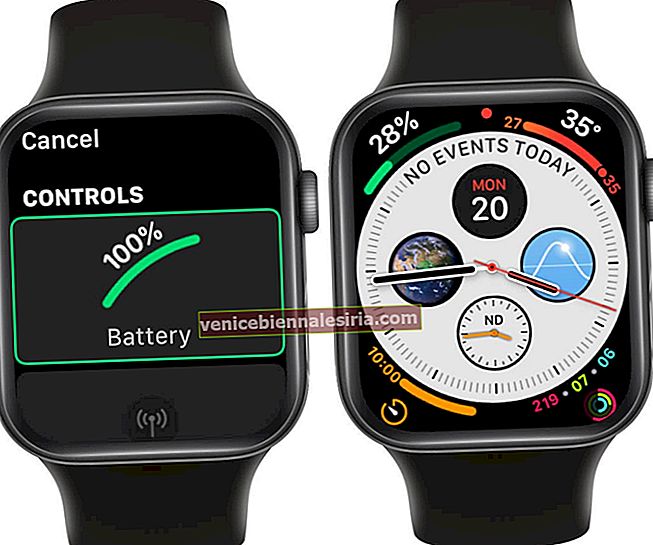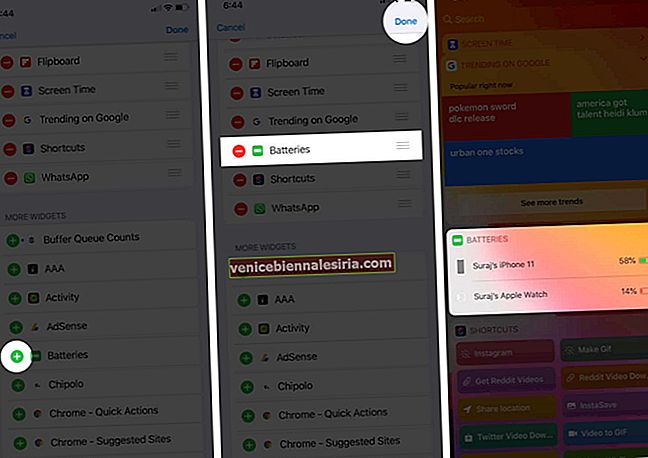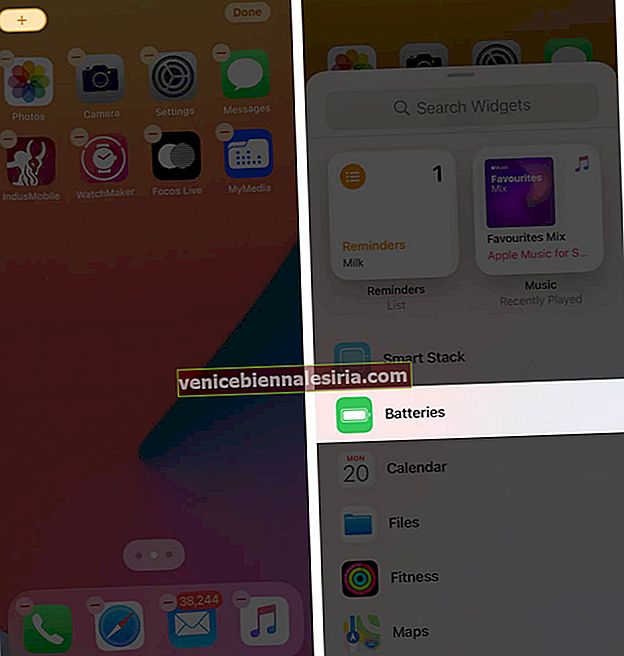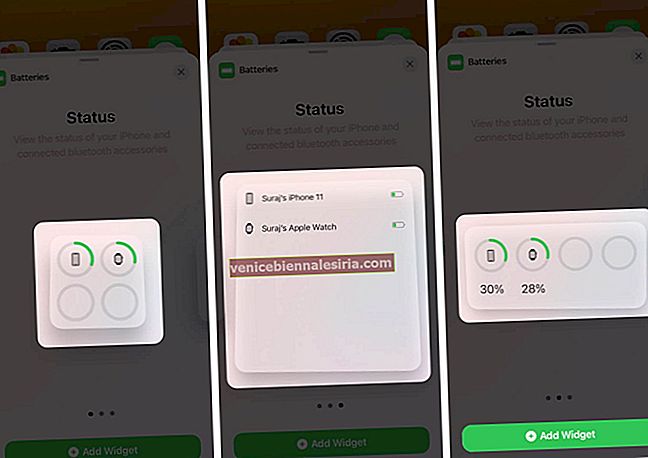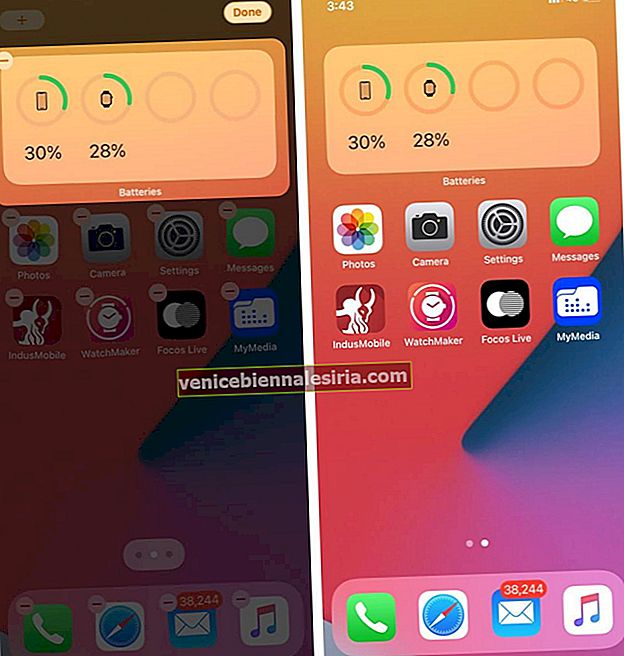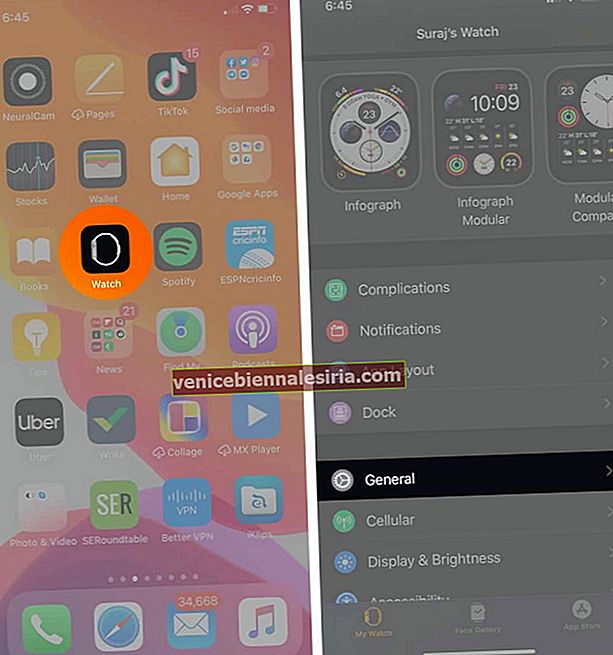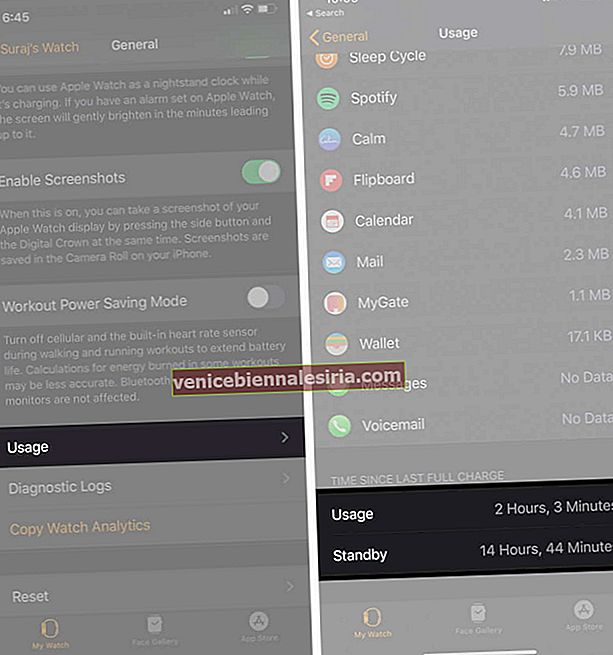Apple Watch способны прослужить целый день для большинства людей при регулярном использовании. Но если вы забыли зарядить или оказались где-то без зарядного устройства для часов, очень важно знать оставшийся уровень заряда батареи. Существует несколько способов проверить время автономной работы Apple Watch Series 5 и более ранних моделей. Взглянуть.
- Как проверить время автономной работы Apple Watch
- Добавьте усложнение для батареи в Apple Watch
- Как узнать время автономной работы Apple Watch на iPhone
- Как проверить время автономной работы Apple Watch в iOS 14
- Проверьте использование батареи Apple Watch
Как проверить время автономной работы Apple Watch
Следуя приведенным ниже инструкциям, вы можете узнать уровень заряда батареи, когда вы носите часы на запястье.
- Откройте Центр управления. Для этого проведите вверх от нижней части экрана часов.
- Вы увидите процент заряда батареи.
- Кроме того, вы можете нажать на процент, чтобы увеличить его. Здесь вы увидите опцию режима Power Reserve. Если AirPods подключены к вашим Apple Watch, вы также увидите их состояние батареи.

Добавьте усложнение для батареи в Apple Watch
В дополнение к описанному выше методу вы также можете добавить аккумулятор на циферблат.
- Нажмите колесико Digital Crown. Когда вы находитесь на циферблате, плотно нажмите на него .
- Нажмите на Настроить . Если ваши Apple Watch работают под управлением watchOS 7, нажмите « Изменить» .
- Нажмите на осложнение.

- Проведите пальцем по экрану или используйте колесико Digital Crown для прокрутки. В разделе УПРАВЛЕНИЕ нажмите на Батарею .
- Наконец, дважды или трижды нажмите цифровую коронку, чтобы сохранить изменения и вернуться к циферблату. Здесь вы увидите осложнение с аккумулятором.
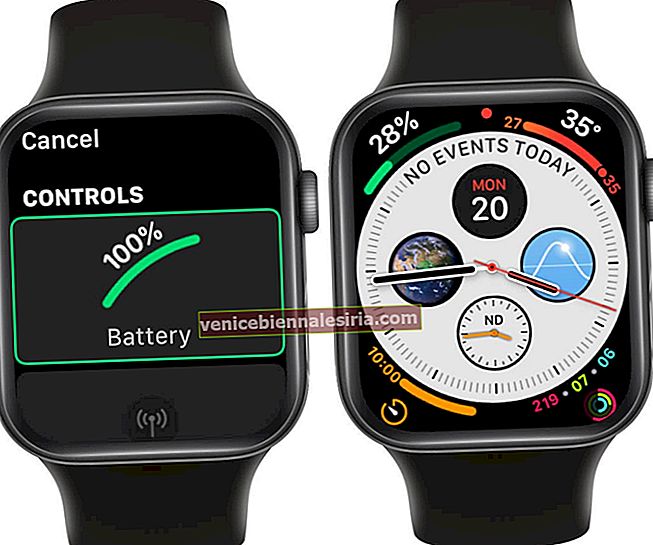
Каждый раз, когда вы поднимаете запястье (или смотрите на часы, если включен постоянно включенный дисплей), вы можете видеть уровень заряда батареи.
Примечание. Существуют только определенные циферблаты, которые позволяют добавлять дополнительные функции времени автономной работы, такие как «Хронограф», «Утилита», «Модульный», «Цветной» и «Простой». Вы не можете добавить его на такие циферблаты, как Mickey, X-Large, Solar, Motion и Astronomy.
Как узнать время автономной работы Apple Watch на iPhone
Виджет «Батареи» на сопряженном iPhone отображает статистику использования Apple Watch.
- Проведите вправо от главного экрана iPhone.
- Прокрутите вниз и нажмите « Изменить».

- Коснитесь значка зеленого плюса для батареи.
- Коснитесь Готово. Виджет батареи добавлен в представление «Сегодня».
- Здесь вы увидите состояние батареи вашего iPhone, сопряженных Apple Watch, AirPods и других совместимых устройств Bluetooth, подключенных к вашему устройству iOS.
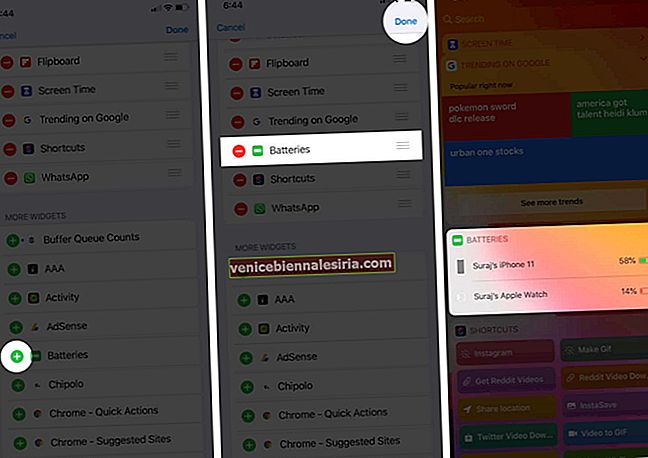
Как проверить время автономной работы Apple Watch в iOS 14
iOS 14 позволяет добавлять виджеты на главный экран iPhone. У вас есть три размера на выбор. Когда у вас есть встроенный виджет батареи на главном экране iPhone, становится легко отслеживать батарею Watch.
- Нажмите на пустую область на главном экране iPhone.
- Нажмите на значок плюса (+) в верхнем левом углу.
- Прокрутите и коснитесь Батареи .
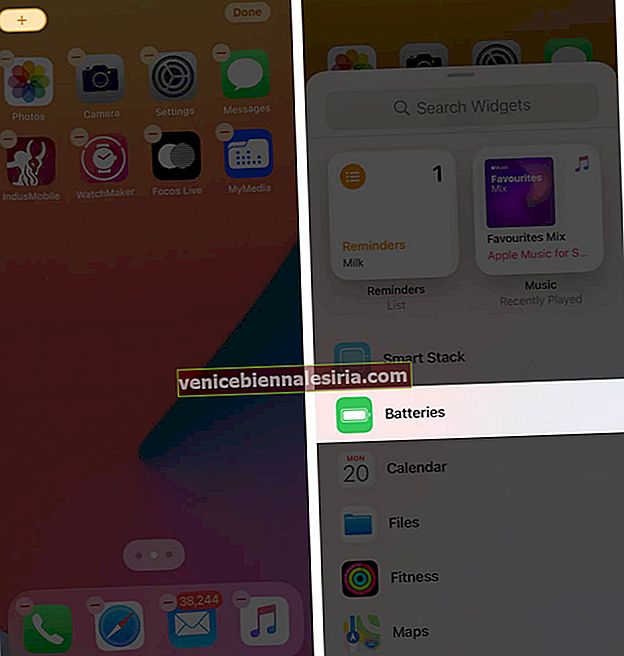
- Проведите пальцем справа налево, чтобы проверить различные размеры виджетов . Первый не показывает точный процент. Подойдут средние и большие размеры.
- Нажмите на Добавить виджет ниже желаемого размера.
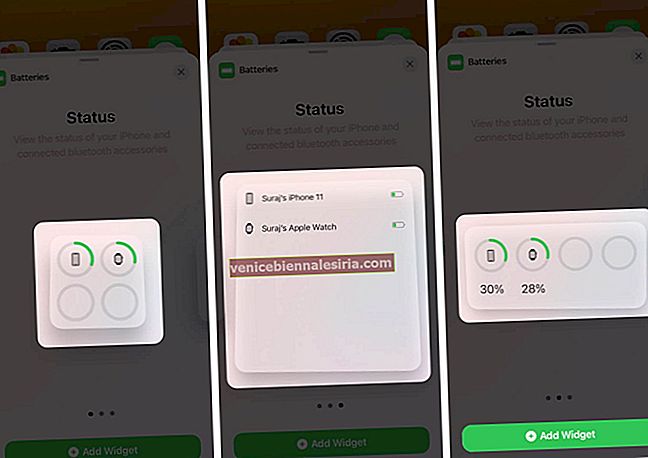
- Вы можете переместить виджет батареи, если хотите. Наконец, нажмите Готово .
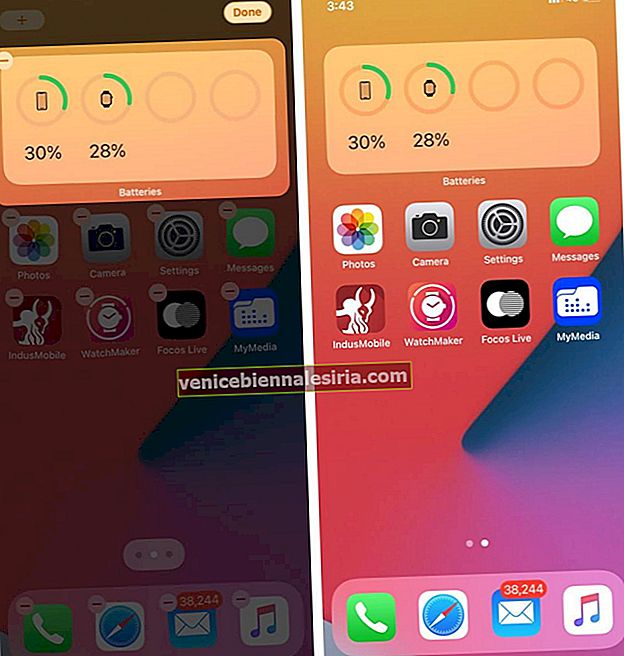
Теперь вы можете легко увидеть процент заряда батареи вашего iPhone, Apple Watch, сопряженных AirPods и других поддерживаемых устройств Bluetooth.
Если вам интересно отслеживать использование батареи Apple Watch, например, время с момента последней полной зарядки, есть возможность покопаться глубже. Позвольте мне показать вам, как это сделать.
Проверьте использование батареи Apple Watch
- На вашем iPhone откройте приложение Watch .
- Нажмите на Общие.
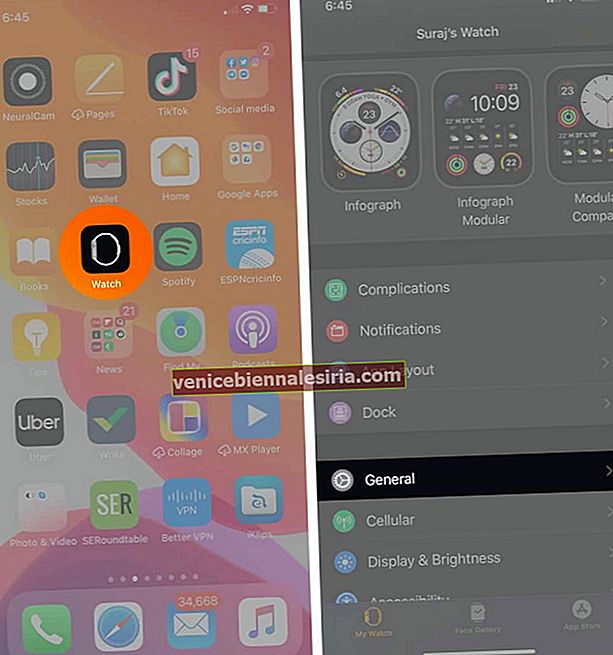
- Вы увидите общие настройки вашего устройства watchOS. Прокрутите вниз и нажмите Использование.
- Прокрутите вниз до конца, и вы увидите Использование и Ожидание. Они показывают время, прошедшее с тех пор, как ваши часы были активны. Он также позволяет узнать, сколько времени он находился в режиме ожидания с момента последней зарядки.
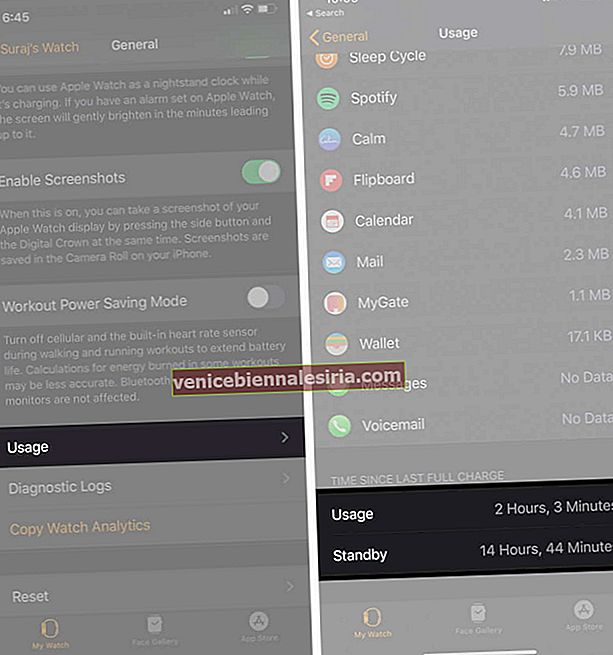
Выход…
Вот как вы можете проверить расход заряда батареи Apple Watch Series 5 или более ранней модели. Наконец, когда ваши часы заряжаются в ночном режиме, коснитесь значка зеленой молнии, чтобы увидеть процент заряда батареи.
Вы также можете прочитать:
- Как поделиться цифрами Apple Watch
- Как использовать отслеживание сна на Apple Watch
- Показать процент заряда батареи iPhone на Apple Watch
- Как закрыть приложения Apple Watch